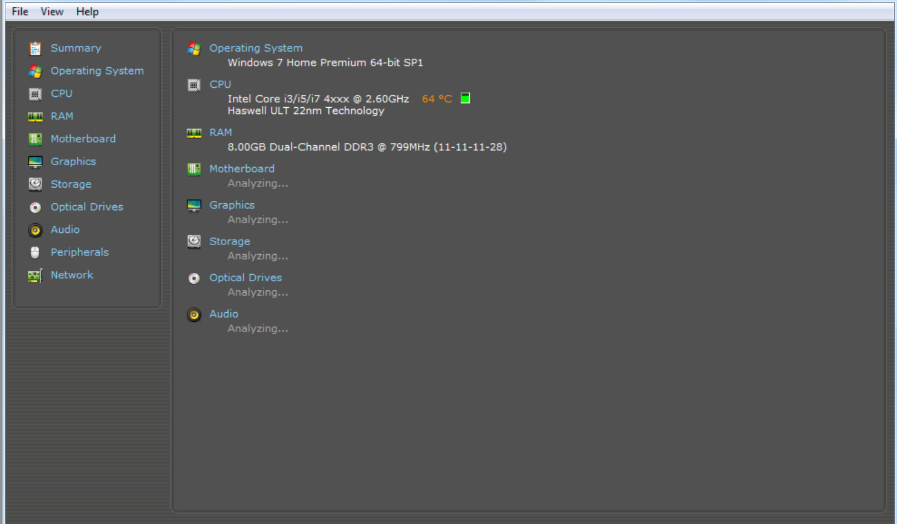Buongiorno,
in un precedente articolo abbiamo affrontato alcune delle cause più comuni del surriscaldamento dei PC, specialmente dei portatili. Vediamo quali sono alcuni dei programmi utili al controllo e al monitoraggio della temperatura del PC o del Notebook.
Speccy è un programma gratuito che permette di controllare temperatura e funzionamento di ogni componente del computer consentendoti di sapere in qualsiasi momento qual è il loro stato di funzionamento. E’ stato realizzato da Piriform la software house che produce tra gli altri strumenti anche l’ottimo CCleaner.
Si presenta tipicamente con una schermata simile a questa:
Con Speccy puoi :
- Vedere dettagli analitici su tutti i componenti
- Vedere Grafici di rendimento in tempo reale
- Realizzare degli snapshot dei dati del sistema
- Ha un’interfaccia amichevole e facile da usare, in gergo tecnico “user freendly”
Non puoi :
- Esportare i dati in formati convenzionali
- Avere uno storico sulle temperature dei componenti
La videata principale di Speccy mostra informazioni dettagliate come l’elenco dei componenti hardware del computer quali CPU, RAM, Scheda Madre, Scheda Grafica, Hard Disk, Dischi Ottici (CD. DVD, etc.), Scheda Audio, Periferiche (tastiera, mouse, web cam, etc.), Schede di Rete, oltre alla temperatura del computer, molto utile per comprendere lo stato generale del sistema.
Un’altra Sezione ricca di informazioni è sicuramente la “Dischi Driver” cioè quella dedicata agli hard disk, dove sono visibili
- informazioni generali: nome del produttore; diametro del disco (form factor), interfaccia, capienza
- informazioni ottenute dal sistema di monitoraggio dei dischi rigidi S.M.A.R.T. (Self-Monitoring, Analysis, and Reporting Technology);
- informazioni per ciascuna partizione presente nel disco.
Le temperature rilevate dei dischi sono mostrate graficamente secondo il valore istantaneo e l’andamento temporale.
Nella Sezione dedicata alla Rete sono mostrate le informazioni riguardanti le connessioni di rete attualmente utilizzate:
- la scheda di rete o adattatore wireless utilizzati;
- eventuale indirizzo IP della rete locale (LAN) ed indirizzo IP esterno esterno per la connessione Internet;
- informazioni dettagliate sulla connessione wi-fi
Nel complesso il software è molto facile ed intuitivo, ed è compatibile con tutti gli hardware recenti. E’ disponibile in due versioni, una free (Advanced PC insights) ed una Pro. Come sempre consigliamo di testare la versione free prima di valutare se il software è adatto alle proprie necessità. Ci sono molti altri tools simili, tuttavia questo software è adatto a chi non se la sente di mettere mani nella propria configurazione hardware ma vuole ugualmente aver sotto controllo la situazione generale del Sistema.
Il programma è accessibile per il download da questo link.
Vi auguriamo Buon Lavoro !